电脑死机重装系统如何操作
- 浏览:
- |
- 更新:
当我们的电脑的使用时间长或者电脑配置比较老,都十分容易出现死机的情况,大多数小伙伴一般会通过重装系统来解决死机问题。那么电脑死机怎么重装系统呢?今天,小编就带大家来看看电脑死机重装系统教程。
方法/步骤:
电脑死机重装系统教程:
1、首先在可正常使用的电脑上制作U盘启动盘,下载win7系统镜像文件,以备等下使用。
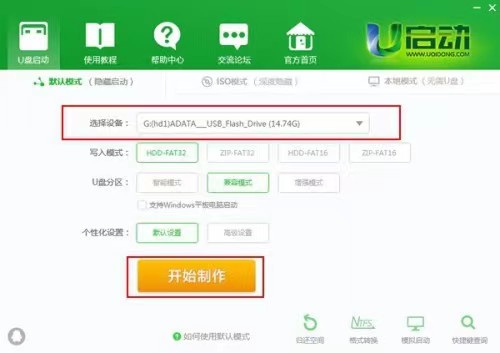
2、在死机的电脑上插入u启动u盘启动盘。按开机启动快捷键进入u启动主菜单页面,并选择运行win8pe菜单按回车。
3、进入win8pe系统后会打开u启动pe装机工具,将准备好的win7系统镜像储存在c盘中,点击确定。

4、接着程序将执行还原操作,勾选复选框“完成之后重启”,点击确定即可。
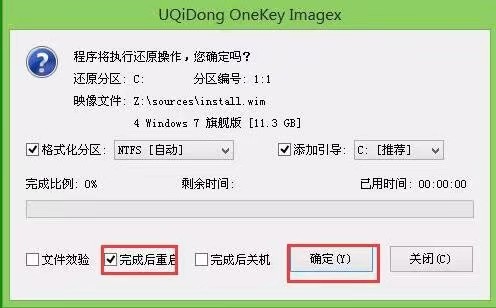
5、还原成功之后提示我们重启计算机,点击“是”。
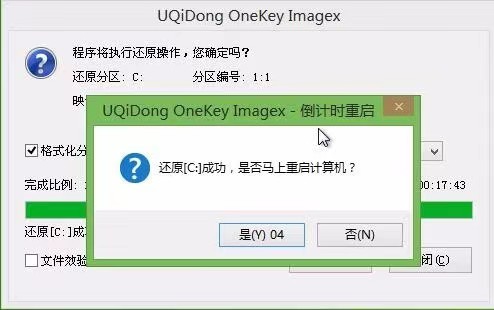
6、之后程序将会进行安装过程,耐心等待。
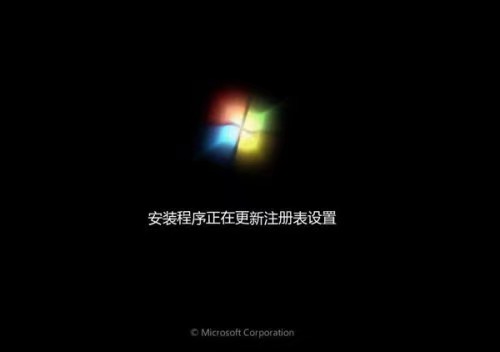
7、系统安装完成之后就可以设置windows了,设置完成即可正常使用win7系统。
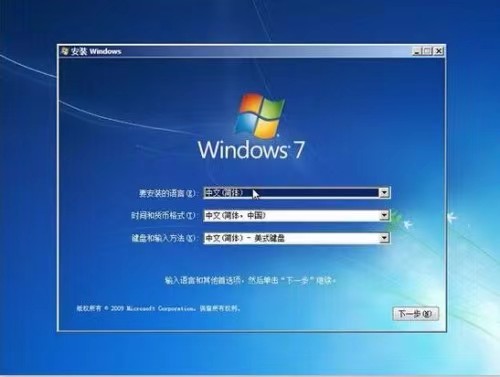
热门教程
- 1 深度技术 Windows 7 64专业版
- 2 Windows 7旗舰版永久激活版
- 3 Windows 7 X64 超级精简版(稳
- 5 风林火山 GHOST Windows 7 SP
- 6 深度技术 Ghost Windows 7 32位
- 7 电脑系统Windows 7纯净版|
- 8 番茄花园 GHOST Windows 7 SP
- 9 风林火山 GHOST Windows 7 SP
- 10 Windows 7 X64纯净版下载|Wi
- 11 雨林木风Ghost Windows 7 64位


